Как в aimp слушать радио
AIMP – популярный и современный музыкальный плеер, который позволяет не только воспроизводить музыку, но и слушать любимые радиостанции в режиме онлайн. За это качество AIMP еще называют интернет-приемником.
Установка AIMP
Функция проигрывания радиостанций через AIMP осуществляется при наличии определенных плагинов.
Как настроить программу AIMP для прослушивания радио
Чтобы начать прослушивание радио потребуется файл – плейлист, в котором будет список всех доступных для прослушивания радиостанций. Расширение у такого файла будет выглядеть как «.m3u» и его легко найти в интернете.
Данный плейлист необходимо открыть с помощью программы AIMP – нажать кнопку «add» с указанием адреса файла или удержание левой кнопки мыши «перетащить» файл в треклист.
После добавления адреса в треклист, его нужно будет сохранить. Для этого в программе имеется кнопка «Разное», при нажатии которой выбирается опция «Сохранить треклист».
Интересно то, что программа AIMP изначально уже имеет встроенный перечень радиостанций, который легко можно пополнить, добавляя в него файлы с адресами любимых радио. Встроенный список каналов открывается нажатием кнопки «+».
Нажатием кнопки «play» начнется буферизация, а затем и воспроизведение радио.
При прослушивании радио возможно прерывание звука или задержка трансляции. Это происходит из-за неуспеваемости загрузки потока. Не стоит винить в этом плеер, ведь помимо наличия хорошего интернет-канала, поток тоже должен правильно проходить кэширование и буферизацию. А от слушателя такие процессы не зависят.
Как быстро добавить радиостанцию в треклист.
Для быстрого добавления нужной радиостанции в треклист в режиме плеера нужно нажать Ctrl+U и в открывшемся окне вставлять адреса необходимых радио.
Дополнительные функции AIMP при воспроизведении радио
Положительным качеством программы AIMP является возможность записи любимой радиостанции. Для подобного захвата радио в главном окне плеера имеется кнопка «Radio Cap». В режиме записи она мигает. Данная кнопка используется также и для остановки записи.
Благодаря своим возможностям, а также за простоту использования и многофункциональность плеер AIMP остается востребованным и широко используемым среди радиослушателей.

Методы прослушивания радиостанций в AIMP
Есть несколько простых способов, которые позволяют слушать радио в плеере AIMP. Немного ниже мы опишем детально каждый из них и вы сможете выбрать для себя наиболее предпочтительный. Во всех случаях необходимо будет потратить немного времени на создание своего плейлиста из любимых радиостанций. В дальнейшем вам достаточно будет запустить трансляцию как обычный аудиотрек. Ну а самым необходимым для всего этого процесса будет, конечно же, интернет. Без него вам попросту не удастся послушать радио. Давайте приступим к описанию упомянутых методов.
Способ 1: Загрузка плейлиста радиостанции
Данный метод является самым распространенным среди всех вариантов прослушивания радио. Суть его сводится к тому, чтобы загрузить на компьютер плейлист радиостанции с соответствующим расширением. После этого подобный файл просто запускается как обычный аудиоформат. Но обо всем по порядку.
- Запускаем плеер AIMP.
- В самом низу окна программы вы увидите кнопку в виде плюсика. Нажимаем на нее.







Кроме того, рядом будут присутствовать кнопки, нажав на которые вы сможете загрузить на компьютер плейлист выбранной станции в определенном формате.


Способ 2: Ссылка на потоковое воспроизведение
Некоторые сайты радиостанций, помимо загрузки файла, предлагают еще и ссылку на поток вещания. Но есть и ситуация, когда кроме нее и вовсе ничего нет. Давайте же разберемся в том, что делать с такой ссылкой для того, чтобы послушать любимое радио.
- Сперва копируем в буфер обмена ссылку на необходимый поток радио.
- Далее открываем AIMP.
- После этого открываем меню добавления файлов и папок. Для этого нажимаем на уже знакомую кнопку в виде крестика.



Это все способы, о которых мы хотели вам поведать в данной статье. Воспользовавшись любым из них вы без особых трудностей сможете составить список предпочтительных радиостанций и наслаждаться хорошей музыкой. Напомним, что помимо AIMP есть еще ряд проигрывателей, на которые вам стоит обратить свое внимание. Ведь они являются не менее достойной альтернативой столь популярному плееру.

Отблагодарите автора, поделитесь статьей в социальных сетях.

В аудиоплеере AIMP можно настроить радио, чтобы слушать его онлайн. Наша инструкция подскажет, как слушать радио в AIMP, как подключиться к нескольким станциям и переключаться между ними. Временные затраты затронут вас только вначале, пока вы создадите список желаемых радиостанций. Потом же вы сможете спокойно слушать любимые мелодии через плеер, для чего достаточно лишь иметь доступ к интернету.

Прослушать онлайн-радио можно в AIMP
Плеер AIMP очень удобен: он русифицирован, устанавливается бесплатно, удобен в использовании, простой, но имеет множество полезных функций. Скачайте его можно с официального сайта. Это не занимает много времени, а процесс установки довольно лёгкий. Для более расширенной настройки (если вас не устраивают параметры по умолчанию) есть отдельные уроки.
Итак, начинаем разбираться, как включить радио в AIMP.
Алгоритм подключения
Первый способ
- Нажмите в нижней части плеера AIMP на «+» (меню добавления файлов).
- Проходим в раздел «Утилиты», там выбираем «Каталог интернет-радиостанций» и в открывшемся окне вкладку «IceCast».
- Вам предстоит немного подождать, пока загрузится список доступных ресурсов.
После скачивания вам станут доступны все станции. Список, открывшийся по завершении скачивания, будет содержать название станции, композицию, играющую сейчас на радио, жанр, формат и битрейт.
- Добавьте из списка нужные вам наименования в плей-лист, нажав на любое из них.
Если вы ищете какой-либо определённый ресурс, введите его название в поисковую строчку внизу, — программа найдёт станцию в общем скачанном списке. Также возможно осуществлять поиск по стилю музыки.
Второй способ
Вы можете найти ссылку на станцию, которую предпочитаете слушать, на её официальном сайте.
- Открыв окно плей-листа, кликните правой кнопкой, выбирайте «Добавить», далее — «Ссылку».
- Откроется окно, в строку «Ссылка на поток» вставляете скопированную заранее ссылку.
- Жмём «ОК».
- Когда адрес будет включён в треклист, сохраните его, пройдя на левую нижнюю кнопку «Разное» — «Сохранить треклист».

Третий способ
На официальном сайте открываете проигрыватель через встроенный в браузер и установленный там по умолчанию плеер. На некоторых сайтах вам предлагают ссылки, с помощью которых можно скачать радио для локального плеера. Иногда ссылки две — для быстрого и для медленного интернета (такое можно увидеть, например, на сайте «Русского радио»). Учтите, что качество звучания при медленном интернете (и при выборе соответственной ссылки) будет намного хуже, чем при воспроизведении на быстром интернете.
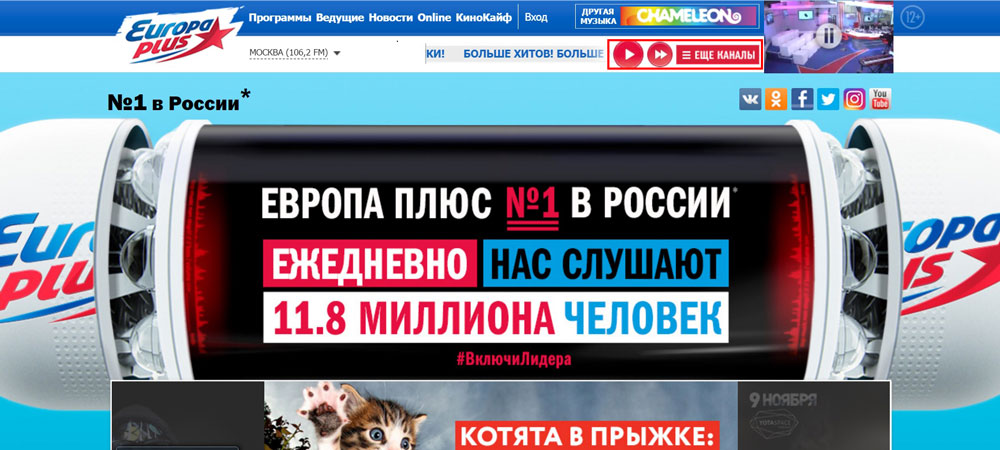
Скачав плей-лист в определённую папку на компьютере, сможете добавить его в саму программу. Проще всего перетащить мышкой из папки сохранения на плей-лист в АИМП.
Обычно открывается не один файл, а вместе с «зеркалом» — резервным каналом. Удалите либо основную ссылку, либо «зеркало», дальше можете уже свободно прослушивать музыку посредством плеера AIMP.
Теперь, зная как добавить радио в АИМП, вы сможете расширить стандартный список, подключая радиостанции, предпочитаемые вами, находя их через поиск либо добавляя уже знакомый вам ресурс, музыку на котором вы часто слушаете.
Как слушать радио через AIMP 3 и переключать каналы? Кликаете на внесённые в проигрыватель радиостанции для воспроизведения — вверху у вас появятся вкладки отдельно на каждую станцию. Переключаясь между вкладками, сможете быстро найти нужную вам станцию.
Как слушать радио через АИМП? Такой вопрос часто задают те, кому нравится эта программа. Решение задачи несложное, не требует финансовых вложений, а временные затраты небольшие и зависят лишь от скорости скачивания плей-листа. Вам достаточно иметь интернет, чтобы слушать онлайн любые передачи со всего мира. Выберите для себя удобный способ подключения к онлайн-прослушиванию радио.
Прослушивание музыки при помощи ПК – это комфортный способ, которым пользуются миллионы людей. Встроенный проигрыватель Windows обладает достаточно узким набором опций, чего нельзя скачать о программе AIMP, скачивание которой обеспечит вас всем спектром функций, в том числе и радио. Стоит отметить, что над утилитой работают и постоянно обновляют, благодаря чему она остаётся актуальной по сей день.

Возможности
Следует сразу отметить тот момент, что скачать софт смогут пользователи операционной системы Windows. Что касается функционала, программа предлагает десятки различных возможностей. Вот лишь основные моменты:
- Поддержка огромного количества форматов для воспроизведения.
- Наличие регулятора баланса.
- Поиск необходимых вам треков в плейлисте путём фильтрации.
- Доступ к добавлению пользовательских тем оформления.
- Взаимодействие сразу с несколькими плейлистами.
- Опция, позволяющая поделиться с другими пользователями треком.
- Выбор очереди воспроизведения музыки.
Это лишь часть того, что предлагает софт. Как вы могли понять, есть всё то, благодаря чему вы сможете с комфортом прослушивать любые треки и настраивать их удобным образом.
Как работать с софтом
Взаимодействие с плеером не должно вызвать никаких затруднений, если рассматривать классическое воспроизведение треков. Загружаете необходимые плейлисты и начинаете их слушать. Далее будут даны советы, как настроить радио в AIMP. Чтобы это реализовать, будут предложены сразу три инструкции.
Первый алгоритм подключения радио
Первый и достаточно простой способ, как можно слушать радио Рекорд в плеере AIMP (или любое другое):
- В нижней части экрана нажмите на кнопку в виде «+».
- После этого откройте раздел «Утилиты».
- Выберите среди предложенных вариантов «Каталог интернет-радиостанций».
- В появившемся перед вами окне кликайте на вкладку «IceCast».
- После всех проделанных операций вам нужно будет немного подождать процесса загрузки доступных ресурсов.
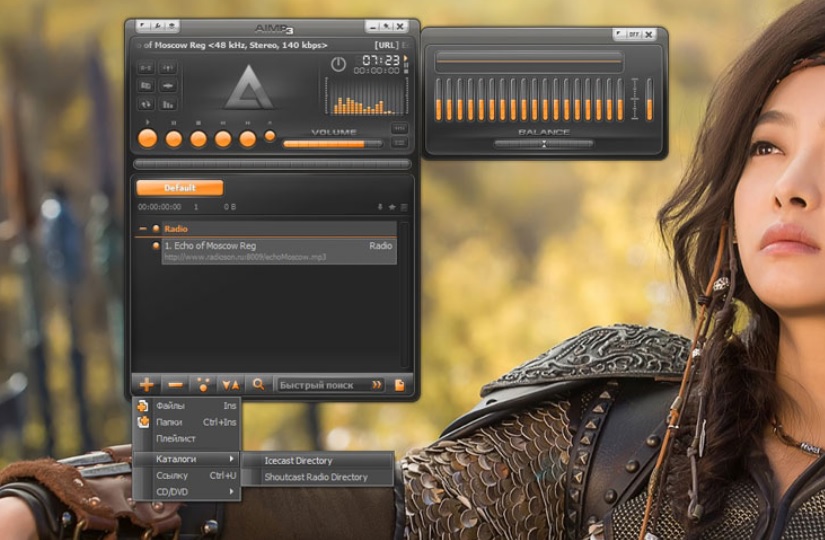
Обратите внимание! После того, как будет выполнено скачивание всех станций, вам станет доступен перечень с их названиями, а также отображением играющей композиции, её жанра, формата и битрейта.
Из предложенных вариантов добавляйте себе в плейлист необходимые. Если нужна конкретная радиостанция, введите в поиске её название. Также есть фильтр по жанру.
Второй способ
Второй вариант заключается в том, чтобы вы сначала нашли ссылку официального сайта станции. После этого:
- Откройте окно плейлиста и нажмите ПКМ.
- В появившемся перечне кликните на «Добавить». Далее выберите вариант «Ссылку».
- Появится окно, где вам потребуется в строку с названием «Ссылка на поток» вставить то, что вы заранее скопировали.
- Кликайте на «ОК».
- Когда загрузка в плейлист будет завершена, вам останется кликнуть на кнопку «Разное» в левом нижнем углу.
- Выберите вариант «Сохранить треклист».
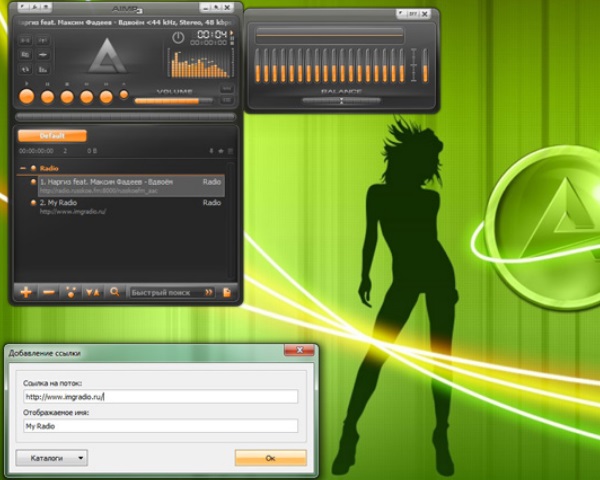
Третий вариант
Ещё один способ заключается в посещении официального сайта радиостанции. Потребуется лишь открыть проигрыватель, используя при этом встроенный по умолчанию плеер.
На подавляющем количестве сайтов предлагается ссылка для скачивания радио, чтобы воспроизводить его при помощи локального плеера. Это именно то, что вам необходимо.

Потребуется скачать плейлист на определённую папку на вашем ПК. После этого останется добавить его в программу AIMP. Чтобы это сделать, достаточно перетащить элемент из папки, где он был сохранен, в плейлист плеера.
Обратите внимание! Может открыться не один файл, а сразу два, то есть вместе с зеркалом. Вам потребуется удалить либо основную ссылку, либо же это самое зеркало, чтобы затем с комфортом прослушивать музыку.
Заключение
AIMP – это современный плеер с огромным количеством возможностей. Были указаны сразу три варианта того, как слушать радио в AIMP (на Андроид некоторые из них так же актуальны). Пользуясь инструкциями, вам удастся добиться желаемого результата в кратчайшие сроки.

Одним из дополнительных музыкальных источников может быть Интернет-радио (радио-онлайн), о чем мы и поговорим в этой статье.
Причем есть возможность слушать Интернет-радио, как на специальных сайтах, так и с помощью медиаплееров.
Сайты с Интернет-радио
В Сети существуют сотни радио каналов, поэтому можно найти что-то подходящее практически для любых предпочтений. Есть множество сайтов, которые содержат целые каталоги таких радио каналов, уже отсортированные по жанру музыки.
Можно в любой поисковой системе набрать выражение Интернет радио и выбрать какой-нибудь из предлагающихся сервисов.
Но, одним из серьезных недостатков для пользователей большинства радио порталов является наличие на них кучи разной рекламы. Поэтому в этой статье мы рассмотрим другую возможность использования Интернет-радио.
Плееры с радио каналами
Хорошей альтернативой сайтам с Интернет-радио являются плееры, уже содержащие множество радио каналов.
Установку одного из подобных плееров мы уже рассматривали в статье: AIMP3 — бесплатный музыкальный проигрыватель, поэтому обратим только внимание на то, как с помощью него можно воспользоваться Интернет-радио.
Запускаем AIMP3 плеер, в Панели задач нажимаем на значок этого плеера правой кнопкой мыши, в контекстном меню выбираем Утилиты -> Каталог интернет радиостанций:

Для прослушивания какого-либо радио канала переходим во вкладку IceCast (1). С помощью ползунка (2) можно просматривать весь список радиостанций. Выбрали какой-нибудь (3), нажали Проиграть выбранные (4). Если не понравилось, выбрали какой-нибудь другой.
А если понравилось, можно нажать правой кнопкой мыши и добавить этот радио канал в Избранное. Таким образом, данный канал будет в списке во вкладке Custom.
Время от времени можно и обновлять список радиостанций (5):

Кроме того, здесь есть возможность искать радиостанции по жанру. Например, учитывая то, как серьезно музыка влияет на человека, мне больше нравится слушать спокойные мелодии (при этом, по большей части без слов). Поэтому я выбираю соответствующие жанры:

И если что-то понравилось, добавляю в Избранное, чтобы потом быстрее переключаться на любимые каналы:

Вот так несложно, используя Интернет-радио, можно находить и случать что-нибудь новенькое.
Читайте также:


